Dans les situations suivantes, vous devrez peut-être restaurer votre appareil à l’aide du mode de récupération :
- Votre ordinateur ne reconnaît pas votre appareil ou indique qu’il se trouve en mode de récupération.
- L’écran de votre appareil reste figé sur le logo Apple pendant plusieurs minutes, sans la barre de progression.
- L’écran de connexion à l’ordinateur s’affiche.
Découvrez la marche à suivre si la barre de progression s’affiche sur votre écran pendant plusieurs minutes.
Placer l’appareil en mode de récupération et le configurer de nouveau
- Assurez-vous que votre Mac est à jour. Si vous utilisez un PC, assurez-vous de disposer de la dernière version de l’app Appareils Apple ou d’iTunes.
- Connectez votre appareil à votre ordinateur à l’aide d’un câble USB.
- Ouvrez le Finder sur votre Mac, ou ouvrez l’app Appareils Apple sur votre PC. Si votre PC ne dispose pas de l’app Appareils Apple ou si votre Mac est doté de macOS Mojave ou d’une version antérieure, ouvrez plutôt iTunes.
- Maintenez votre appareil connecté et patientez jusqu’à ce que l’écran de connexion à l’ordinateur s’affiche :
- iPhone 8 ou modèle ultérieur, y compris iPhone SE (2e génération et versions ultérieures) : Appuyez brièvement sur le bouton d’augmentation du volume. Appuyez brièvement sur le bouton de réduction du volume. Ensuite, maintenez le bouton latéral enfoncé jusqu’à ce que l’écran de connexion à l’ordinateur s’affiche.

- iPhone 7, iPhone 7 Plus et iPod touch (7e génération) : maintenez le bouton supérieur (ou latéral) et le bouton de réduction du volume enfoncés simultanément. Maintenez les boutons enfoncés jusqu’à ce que l’écran de connexion à l’ordinateur s’affiche.

- iPhone 6s ou modèle antérieur, y compris iPhone SE (1re génération), et iPod touch (6e génération) ou modèle antérieur : maintenez le bouton principal et le bouton supérieur (ou latéral) enfoncés simultanément. Maintenez les boutons enfoncés jusqu’à ce que l’écran de connexion à l’ordinateur s’affiche.

- iPhone 8 ou modèle ultérieur, y compris iPhone SE (2e génération et versions ultérieures) : Appuyez brièvement sur le bouton d’augmentation du volume. Appuyez brièvement sur le bouton de réduction du volume. Ensuite, maintenez le bouton latéral enfoncé jusqu’à ce que l’écran de connexion à l’ordinateur s’affiche.
- Localisez votre appareil sur votre ordinateur. Dans la fenêtre vous invitant à procéder à une mise à jour ou à une restauration, sélectionnez Mettre à jour. Patientez le temps que votre ordinateur télécharge le logiciel de votre appareil. Si le téléchargement dure plus de 15 minutes et que l’écran de connexion à l’ordinateur se ferme, attendez la fin du téléchargement, puis répétez l’étape 3.
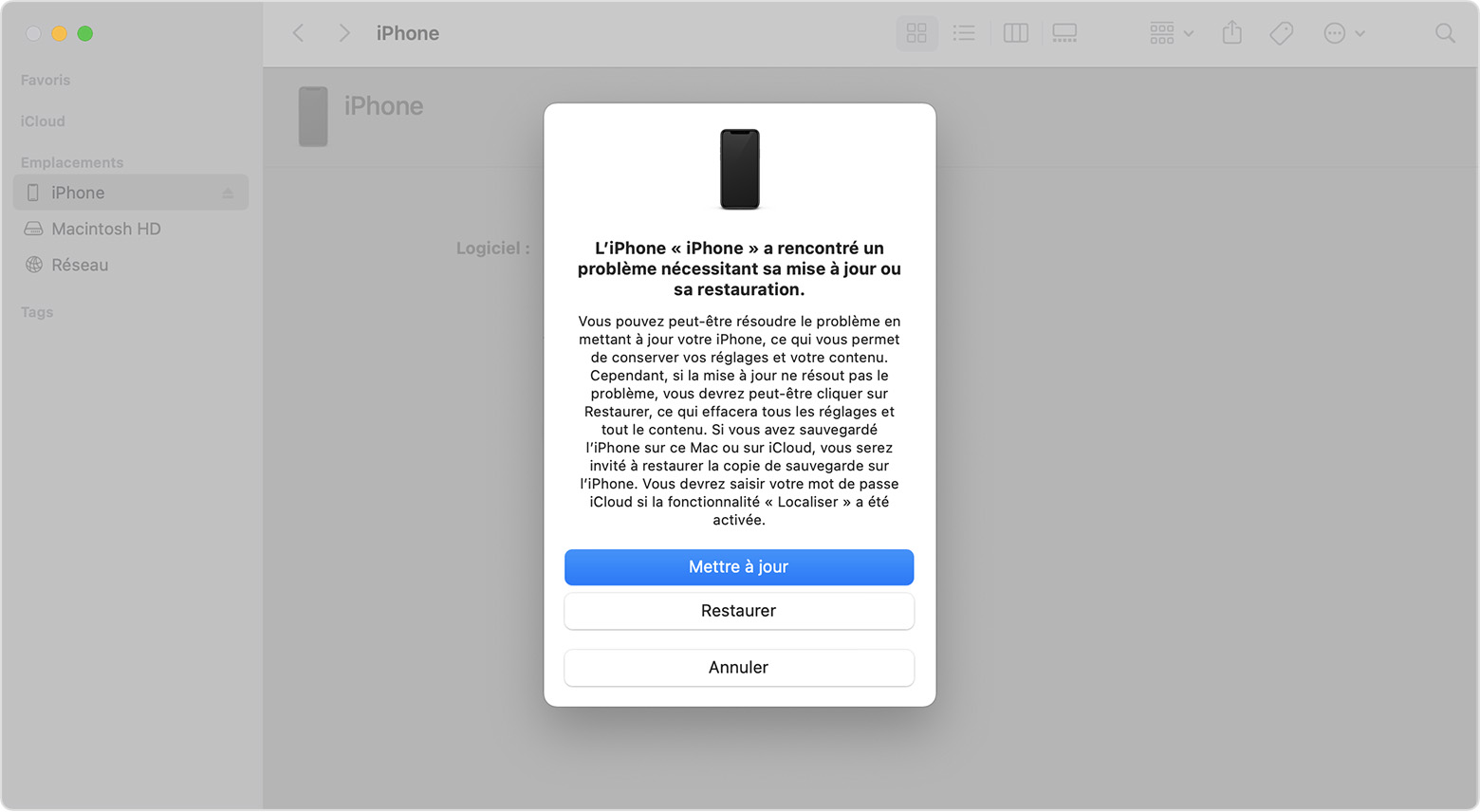
- Une fois la mise à jour ou la restauration effectuée, configurez votre appareil.
Assistance supplémentaire
- Si un message d’erreur s’affiche lors de la mise à jour ou de la restauration de votre iPhone ou iPod, découvrez comment procéder.
- Si vous ne pouvez pas mettre à jour ou restaurer votre appareil à l’aide du mode de récupération, ni utiliser le mode de récupération parce que des boutons sont cassés ou si votre appareil affiche uniquement l’écran de verrouillage d’activation, communiquez avec l’assistance Apple.